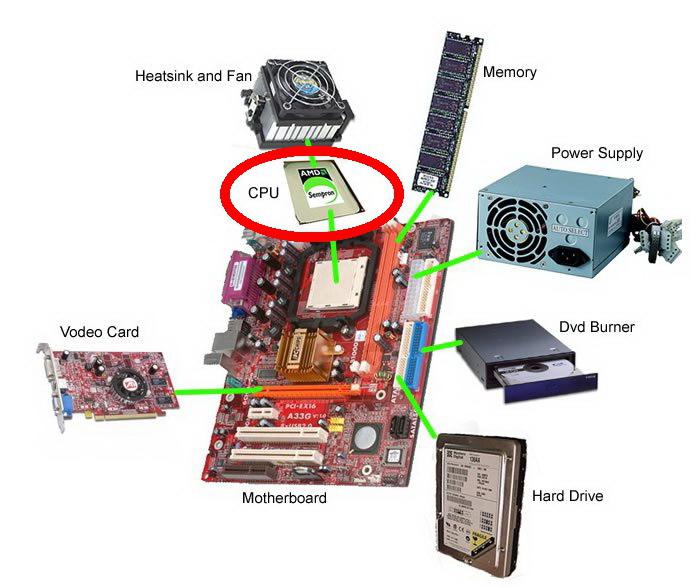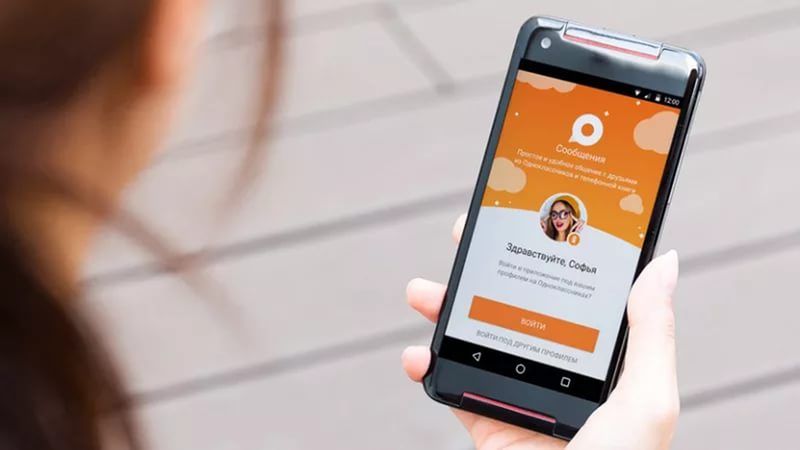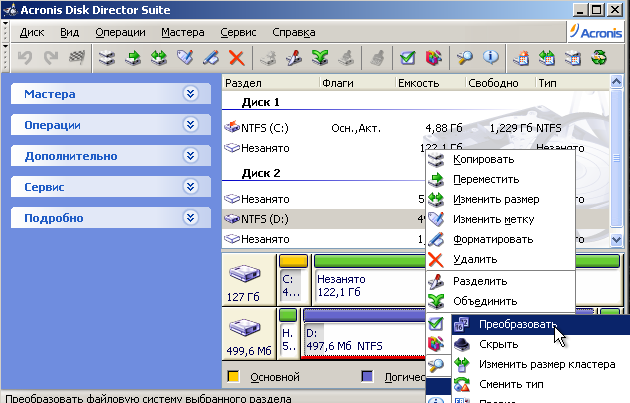Устройство компьютера — что находиться внутри системного блока? Внутренности пк
Устройство компьютера: а что там внутри?
Описание внутреннего устройства компьютера (для начинающих).
Домашний или офисный компьютер (в обывательском понимании - компьютер обыкновенный) состоит из системного блока и периферийных устройств (монитор, клавиатура, мышка, сканер, принтер и пр.).
Как выглядят монитор, принтер и клавиатура с мышкой, описывать не буду, а сразу перейду к описанию внутренностей основного компонента компьютера - системного блока.
Снимаем боковую крышку системного блока и видим следующую картину:
1. Корпус - весьма важная часть компьютера. Бывают разных размеров и формфакторов. К выбору корпуса системного блока следует подойти внимательно. В принципе, чем корпус больше и тяжелее, тем лучше - будет легче обеспечить хорошее охлаждение и низкий уровень шума. Покупайте корпуса только известных брэндов, например: InWin, Thermaltake, Chieftec, Asus и др.
2. Блок питания - один из самых важных компонентов системного блока компьютера. Вы можете сэкономить на чем угодно, но только не на блоке питания. Как ни странно, но качество блока питания косвенно можно определить на вес - чем тяжелее, тем лучше. Возьмите в одну руку дешевый безымянный блок питания, а в другую дорогой брэндовый, и вы все поймете.Качественные радиаторы и трансформаторы достаточно тяжелые. Блок питания обеспечивает питание всех компонентов системного блока, и качество этого питания оказывает существенное влияние на здоровье всех комплектующих. Некачественный блок питания может являться причиной нестабильной работы компьютера и даже причиной выгорания дорогостоящих комплектующих. Брэндовые корпуса обычнокомплектуются достаточно качественными блоками питания. При выборе блока питания также необходимо обращать внимание на его мощность, например для офисного компьютера достаточно будет 300 Вт, а для игрового может и 500 Вт не хватить.
3. Микропроцессор (CPU - центральный процессор) с охлаждающим радиатором и вентилятором. Микропроцессор - это главное вычислительное устройство компьютера, именно он выполняет команды, из последовательности которых состоят программы. От быстродействия процессора во многом зависит производительность компьютера. Быстродействие процессора определяется частотой, на которой он работает, количеством ядер и архитектурой. Сейчас на рынке присутствуют два основных брэнда: Intel и AMD. Выбор процессора определяется задачами, для решения которых покупается компьютер. Топовые модели обычно нужны для игр, видеообработки и подобных задач. (ofnet.ru)
4. Корпусной вентилятор. Необходим для создания циркуляции воздуха внутри системного блока: обычно работает на выдув, удаляя теплый воздух из корпуса компьютера и вызывая приток холодного воздуха из вне.
5. Модули оперативной памяти. Оперативная память (ОЗУ - оперативное запоминающее устройство, RAM) - это быстродействующая память компьютера. Именно с этой памятью напрямую работает процессор. После выключения компьютера хранимая в ней информация стирается. С учетом прожорливости современных программ правило такое: чем больше оперативной памяти, тем лучше. На данный момент оптимальным объемом оперативной памяти, пожалуй, будет 4-8 Гигабайт.
6. Видеокарта (видеоадаптер, видеоплата, videocard, videoadapter) - занимается обработкой и выводом графической информации на монитор. В видеокарте имеется свой специализированный графический процессор, который занимается обработкой 2D/3D графической информации. Это позволяет снизить вычислительную нагрузку на центральный процессор (CPU). Для офисных приложений подойдет практически любая видеокарта (даже встроенная в материнскую плату), а вот для игрушек придется раскошелиться. Выбирать игровую видекарту, думаю, следует предварительно определившись с набором игр, в которые хотелось бы поиграть. Выбирая топовую видеокарту убедитесь, что мощности вашего блока питания будет достаточно.
7. Модем. (Наверно в Москве уже неактуальное устройство)
8. Сетевая карта. Через сетевую карту компьютер подключается к локальной или глобальной сети (Интернет). В настоящее время сетевые платы как правило интегрируются в материнские платы.
9, 10. CD или DVD накопитель (CD/DVD-ROM). Бывают как пишушие, так и не пишущие. Могут отличаться скоростью чтения и записи.
11. Жесткий диск (накопитель на жестких магнитных дисках, harddisk, HDD) - это устройство долговременной памяти, данные при выключении питания не стираются, скорость работы намного ниже, чем у оперативной памяти, а емкость намного выше. Все ваши установленные программы, документы, музыка и фильмы храняться именно на жестком диске. Его емкость измеряется в Гигабайтах - чем больше, тем лучше, хотя для большинства офисных применений достаточно 40-80 Гигабайт.
12. Материнская плата - основной компонент системного блока, т.к. она объединяет все перечисленные устройства, а также содержит дополнительные компоненты: сетевой адаптер, видеокарта, звуковая карта, устройства ввода-вывода и пр.
Заключение:
При выборе комплектующих следует убедиться в их совместимости друг с другом. Не экономьте на корпусе и блоке питания - лучше сэкономить на видеокарте, а потом со временем купить новую. Материнскую плату также лучше покупать "с запасом" , чтобы в дальнейшем произвести апгрэйд процессора, памяти и пр.
www.ofnet.ru
Что у компьютера внутри
В этой заметке хочу начинающим пользователям рассказать, что находится внутри компьютера. Знать, что находится внутри системного блока полезно, если вдруг у вас, что-то сломается, то вы сможете самостоятельно заменить вышедшую из строя деталь. Так же, если вам захочется, что-то улучшить в компьютере, то вам не придётся обращаться за посторонней помощью. Тем более что ничего сложного внутри нет.
Итак, что там внутри. (У вас внешний вид может отличаться от того, что на картинках, но примерно выглядит так.) В большинстве случаев это:
1. Материнская плата (системная плата)основная деталь компьютера, она связывает все детали компьютера между собой.(1)

2. Процессор, мозг компьютера, считает и вычисляет(2) Правда, его вы не увидите, он сверху закрыт вентилятором.

3. Оперативная память(3) Быстрая но недолговечная память, читайте заметку по ссылке: ссылка

4. Видеокарта, отвечает за вывод картинки на экран.(4)

5. Жесткий диск, основное устройство для хранения данных, на него устанавливается операционная система.(5)

6. Звуковая карта, отвечает за звук.(6)
7. DVD привод, место куда вы вставляете круглешки с играми и филльмами.(7)

Это так называемый минимальный набор. Из него можно исключить звуковую карту, она часто встроена в материнскую плату. Ещё может отдельно стоять сетевая карта, но обычно сейчас она тоже встроена в материнскую плату. Ещё есть блок питания, он обычно идёт вместе с корпусом. В сборе всё это выглядит примерно так (8)

Звуковая карта на картинке отсутствует, располагается она под видеокартой 4, белая с чёрным по середине полоса.
Все детали напрямую или через провода, крепятся к материнской плате. В принципе в компьютере всё сделано так, что воткнуть деталь не в своё место не получится. Можно обмануться с посадочным местом, если их несколько, например, для оперативной памяти обычно 4-6 разъёма (слота) для крепления, в инструкции к материнской плате есть описание, как правильно вставлять планки (модули) с памятью. Если планка одна, то в первый слот, если две, и материнская плата поддерживает, так называемый «Dual» режим, то обычно это 1 и 3 слоты. Чаще всего они раскрашены в разные цвета, на картинке два жёлтых слота и два чёрных. Для нормальной работы оперативной памяти, желательно, что бы все модули, были одинаковые. Подробно описывать оперативную память я не буду, если вдруг, вам захочется увеличить у себя в компьютере объём оперативной памяти, лучше всего разобрать системный блок, вытащить планку с памятью и сходить с ней в магазин. Ничего сложного в ней нет, и продавцы легко подберут нужную вам память.
Ещё можно промахнуться, подсоединяя жесткий диск или DVD привод. Крепятся они обычно в одинаковые разъёмы. Сейчас, это так называемые SATA, провод выглядит так(9)

Если вы подключаете один жесткий диск, то подсоединять его нужно в разъём на материнской плате, который обычно подписан как SATA 0. (10)

Не так давно, жесткие диски и DVD приводы в основном имели разъём IDE, разъём для них выглядит так(11).

Если у вас старый компьютер, и вы захотите купить к нему новый жесткий диск или DVD привод, то обязательно посмотрите, если у вас разъём SATA на материнской плате рис. 10. Потому, что сейчас все диски в основном идут с этим разъёмом.
Современные видеокарты, практически все, сейчас идут с разъёмом PCI Express. Раньше основным был разъём AGP. Отличие можно посмотреть на картинке(12).
Если у вас стоит видеокарта карта AGP, и вам захочется её поменять, то лучше не ищите современную видеокарту с таким разъёмом, во первых, она будет дороже, чем аналог на PCI Express, а во вторых вы её потом никуда не пристроите.
С процессором дело сложнее. Там тоже есть несколько разных разъёмов (сокетов), для разных типов процессоров. Есть материнские платы для процессоров Intel и AMD. Разъёмы (сокеты) имеют числовое обозначение по количеству ножек на процессоре, например 775 или 478. Если у вас материнская плата с обозначением Socket 775, то процессор вам нужно покупать соответствующий этому сокету. Или наоборот, если присмотрели себе современный процессор, то придётся покупать для него новую материнскую плату, если конечно у неё другой разъём для процессора.
Как расшифровать материнскую плату. Обычно в магазинах идёт краткое описание материнской платы, выглядит оно примерно так:
ASUS RAMPAGE EXTREME Socket775, X48, DDR3, FSB1600, PCI-E, LAN1000, ATX
Означает это следующее:ASUS – производитель. RAMPAGE EXTREME – название материнской платы.Socket775 – тип разъёма для процессора.X48 – (маркировка) тип набора микросхем на материнской плате, ещё называют чипсет.DDR3– тип поддерживаемой оперативной памяти.FSB1600 – частота системной шины. Системная шина соединяет чипсет с процессором (X48 с Socket775:-)) PCI-E – тип разъёма для видеокарты.LAN1000 – тип встроенной сетевой карты.ATX – форм-фактор материнской платы, другими словами, размер.
Дополнительно могут быть надписи: SOUND и VIDEO, что будет означать, что в материнскую плату встроена звуковая карта и видеокарта. Звук сейчас, в основном, не указывают, потому, что он практически везде встроен, а вот видео, указывают, хотя узнать о наличии встроенного видео можно из маркировки, в примере это X48 , без видео, а если бы было, например, G35 значит с видео. Покупать материнскую плату с встроенной видеокартой, стоит только в том случае, если вы не собираетесь играть в игры.
Посмотреть, какие детали у вас находятся внутри системного блока, можно не открывая его, общую информацию можно получить на вкладке «Оборудование» в свойствах компьютера.(13)
Но лучше использовать специальные программы, например Everest, которая покажет практически всё, что вам нужно.(14)
Ну, вот вкратце и всё.
Заметка о том, как устанавливать драйвера для оборудования тут: ссылка
Войдите на сайт или зарегистрируйтесь, чтобы оставить комментарий.
luzerblog.ru
Устройство компьютера. Что находиться внутри компьютера
Вы когда-нибудь открывали ваш системный блок? Ведь всем было интересно посмотреть на устройство компьютера внутри системного блока. Что же там происходит? Там находятся много небольших деталей (устройств), которые на первый взгляд вам покажутся очень сложными и таинственными. Но на самом деле не все так сложно. Данный урок поможет вам освоить некоторые базовые понятия, познакомиться с устройством компьютера внутри системного блока.
Также рекомендуем к изучению: Что такое компьютер и Из чего состоит компьютер — основные части компьютера.
Устройство компьютера изнутри (железо)
Давайте рассмотрим внутреннюю часть системного блока.
Центральный процессор (CPU) — это устройство находится внутри системного блока, на материнской плате. Его называют мозгом компьютера, и его работа заключается в выполнении команд. Каждый раз, когда вы нажимаете клавишу, щелкаете мышью или запускаете программу, вы посылаете команды в процессор.

Скорость процессора измеряется в мегагерцах (МГц) — миллион операций в секунду, и гигагерц (ГГц) — миллиард операций в секунду. Более быстрый процессор будет выполнять инструкции быстрее. Тем не менее скорость компьютера во многом зависит от скорости различных компонентов, а не только от процессора.
Есть много производителей процессоров для персональных компьютеров, но наиболее известные из них Intel и AMD.
Материнская плата — это устройство является основной платой компьютера. Это тонкая пластина, которая содержит процессор, память, соединителей жестких дисков и оптических приводов, карты расширения, а также порты, USB-порты.

Блок питания. Он питает энергией компьютер. Он посылает энергию через кабель к материнской плате и к другим компонентам.

Если вы решили заглянуть во внутрь системного блока, то в первую очередь убедитесь в том, что отключили компьютер от розетки. Прежде чем прикасаться к внутренним компонентам компьютера, вы должны коснуться заземленного металлического предмета или металлическую часть корпуса компьютера для снятия статического накопления. Статическое электричество может передаваться через компьютерные схемы и разрушить их.
RAM — оперативная память (ОЗУ) — это кратковременная память вашей системы. Всякий раз, когда компьютер выполняет расчеты, он временно хранит данные в памяти, пока это необходимо.

Эта временная память исчезает, когда компьютер выключается. Если вы работаете над документом, таблицей, или другим типом файла, то вы должны сохранить его, чтобы не потерять. При сохранении файла, данные записываются на жесткий диск, который выступает в качестве долговременного хранения.
Оперативная память измеряется в мегабайтах (мб) или гигабайтах (гб). Чем больше оперативной памяти, тем больше процессов одновременно может выполнять компьютер. Если ваш компьютер медлит, тормозит, когда есть несколько открытых программ, то это из-за нехватки оперативной памяти. В таком случае вы всегда можете добавить дополнительную оперативную память для повышения производительности.
Бит является наименьшей единицей измерения. Байт это 8 бит. Мегабайт содержит около одного миллиона байт, а гигабайт — это примерно 1 миллиард байт.
Жесткий диск — это центр обработки данных на компьютере. Там установлено все программное обеспечение, все ваши документы и другие файлы. Жесткий диск служит как длительное хранение. Это значит, даже если вы выключите компьютер и отключите его от сети, все данные будут сохранены.

Видеокарта несет ответственность за то, что вы видите на экране монитора. Большинство компьютеров имеют GPU (графический процессор), встроенный в материнскую плату. Простыми словами это встроенная видеокарта. Но если вы будете играть в игры с мощной графикой, то встроенные видеокарты просто не смогут их воспроизвести. Поэтому некоторые люди устанавливают отдельную мощную видеокарту в дополнительные слоты расширения компьютера.

Устройство называемое звуковой картой (название само говорит за себя) отвечает за звук. Тут думаю все понятно.
Сетевая карта позволяет компьютеру обмениваться данными по сети, получать доступ в Интернет через кабель Ethernet, или через беспроводное соединение (Wi-Fi). Многие компьютеры имеют встроенные в материнскую плату сетевые карты. Если таковой у вас не окажется, вы можете отдельно купить сетевую карту и добавить его в дополнительный слот расширения.
Bluetooth является технологией беспроводной связи на коротких расстояниях. Он часто используется в компьютерах для работы с беспроводной клавиатурой, мышью и принтером. Они редко бывают встроены в материнскую плату.

composs.ru
Устройство компьютера для чайников
Сегодня речь пойдет о «внутренностях» того, что помогает нам на время оказаться в самой настоящей параллельной вселенной — об устройстве компьютера. Он состоит из невообразимого количества компонентов, которые взаимодействуют между собой и образуют единое сложнейшее устройство. Устройство это требует ухода и профилактики разных компьютерных напастей, которые можно и нужно уметь делать каждому пользователю. Итак, о чем нужно знать человеку, который совсем недавно держит в руке мышку и с опаской поглядывает на жужжащий системник?
Устройство компьютера для чайников, рассмотрим системник.
В системном блоке (системнике) — «голове» компьютера — содержатся сотни элементов, мы приглядимся к самым главным из них.
- Блок питания (БП) — именно то, что доставляет электричество во все детали системника. Мощность БП для домашнего пользования составляет от 450 до 750 Вт и выбирается в зависимости от требований к видеокарте, которая влияет на равномерное распределение мощности между всеми элементами компьютера.
- Материнская плата (МП) — «тело» компьютера — следит за всеми его составными частями. МП работает стабильно благодаря «сердцу» компьютера — паре микросхем, называемых чипсетом. Эту «парочку» производят такие колоссы, как Nvidia, компания ATI/AMD, корпорация Intel. Рекомендуется не покупать МП от неизвестных производителей — это чревато их быстрым выходом из строя. Т.н. форм-фактор МП говорит о конфигурации ее элементов, по которой подбирают корпус системного блока. Еще одна важная микросхема на МП — BIOS, программно управляющая всеми частями компьютера. BIOS организует его правильный запуск и позволяет менять многочисленные настройки: запрет и разрешение чтения с разных носителей, порядок загрузки ОС и многое другое. Чтобы вернуться к стандартным настройкам, достаточно ненадолго вынуть из МП батарейку.
- Процессор — «мозг» компьютера, обрабатывающий абсолютно все данные. О процессоре рассказывают два параметра — разрядность (размер одной информационной «порции», которую он может обработать) и быстродействие (частота обработки таких «порций»).
- Видеокарта связывает монитор с МП, занимаясь обработкой графической информации. Сегодня лучшие видеокарты производят фирмы GeForce и ATI Technologies.
- Оперативная память (ОЗУ) — платы с набором микросхем, временно хранящие информацию для процессора. Платы ОЗУ помещаются в специальные слоты МП, характеризуются они объемом и быстротой обработки. Объема ОЗУ должно быть достаточно, чтобы ресурсоемкие программы не понизили быстродействие компьютера.
- Винчестер хранит все то, что мы закладываем в компьютер: операционную систему, программы, игры, файлы. Все это содержится на жестком диске даже когда компьютер выключен и подключается к МП с помощью разъемов ATA или SATA-типа (последний сегодня предпочтительнее).
- Сетевая карта объединяет в сеть несколько компьютеров и позволяет им меняться данными.
- Оптический привод считывает информацию с помощью лазера и пишет ее на компакт-диски, как бы «прожигая» на них особые дорожки.
- Другие устройства — микрофоны, вебкамеры, наушники, динамики, TV-тюнеры выполняют дополнительные задачи и не входят в стандартную комплектацию компьютера.
Примерно так выглядит компьютер изнутри с точки зрения пользователя-новичка. Конечно, существуют еще и периферические устройства — монитор, клавиатура, мышка и так далее, но поломки их «внутренностей» обычно не устранимы дома и требуют квалифицированного ремонта, поэтому в данной статье мы не будем рассматривать их подробно.
computerologia.ru
Системный блок компьютера
Опубликовано января 15, 2011 в Основы BIOS, Устройство и принципы работы компьютера
И так, системный блок компьютера! Данная статья будет полностью посвящена, объяснению того, что же все таки находится внутри системного блока компьютера и для чего он вообще предназначен!
Информация изложенная ниже подойдет прежде всего, для пользователей с минимальным опытом: это так сказать, своеобразное начало краткого курса по аппаратному обеспечению компьютера и работе системной BIOS, которую мы обязательно рассмотрим подробно в других статьях!

В дальнейшем мы предоставим исчерпывающие сведения о функционировании компонентов персонального компьютера, о назначении и функциях базовой системы ввода/вывода, а также о приемах работы с BIOS.
Если у вас есть определенный опыт работы с BIOS, пропускать эту статью все же не следует: она содержит много полезной информации, которая вам может быть неизвестна. Обратите особое внимание на рассмотренные в этой категории сайта термины и понятия, поскольку для успешной и эффективной работы с BIOS нужно понимать суть происходящих в компьютере процессов.
Прежде чем приступить к изучению параметров BIOS, следует ближе познакомиться с устройствами, находящимися в системном блоке компьютера, и с их взаимодействием между собой.
Персональный компьютер состоит из отдельных устройств и модулей: одни находятся внутри системного блока компьютера, другие к нему подключаются. Последние служат для ввода или вывода информации: монитор, принтер, сканер, клавиатура, мышь и др.
Внутри системного блока компьютера находятся устройства для обработки и хранения информации. В зависимости от конфигурации компьютера они могут быть различными, но большинство типичных системных блоков компьютера включает следующие устройства.
Системный блок компьютера: что находится внутри?
1. Блок питания. Вырабатывает стабилизированные напряжения для питания всех устройств, находящихся в системном блоке компьютера. От блока питания выходят многочисленные кабели, которые подключаются к системной плате, дисковым накопителям и другим устройствам.
2. Системная, или материнская, плата. Базовое устройство компьютера для установки процессора, оперативной памяти и плат расширения. К ней подключаются устройства ввода/вывода, дисковые накопители и др. Системная плата обеспечивает их взаимодействие, используя специальный набор микросхем системной логики, или чипсет Па системной плате также располагаются другие устройства, например микросхема BIOS, батарейка для питания часов и CMOS (намять с автономным питанием), тактовый генератор.
3. Процессор. Является «сердцем» компьютера и служит для обработки информации по заданной программе.
4. Оперативная память. Используется для работы операционной системы, программ и для временного хранения текущих данных. Она выполнена в виде модулей, установленных на системную плату, и может хранить информацию только при включенном питании.
5. Видеоадаптер. Обычно выполняется в виде платы расширения и служит для формирования изображения, которое потом выводится на монитор. Современные видеоадаптеры содержат мощный видеопроцессор и большие объемы видеопамяти, что позволяет формировать трехмерное изображение с высоким разрешением. Для недорогих компьютеров выпускаются системные платы с интегрированным видеоадаптером, и его не нужно устанавливать дополнительно.
6. Жесткий диск. Основное устройство для хранения информации в компьютере.
7. Дисковод. Хотя дискеты уже морально устарели, но дисководы для их чтения еще присутствуют в большинстве компьютеров.
8. Привод для CD/DVD. CD/DVD широко используются для распространения информации, поэтому приводы есть почти в каждом компьютере.
9. Платы расширения. При необходимости в системный блок компьютера можно установить дополнительные устройства, выполненные в виде плат или карт расширения. Примерами таких устройств могут быть модемы, сетевые платы, ТВ-тюнеры и многие другие.
dammlab.com
Основные составные части компьютера. Устройство персонального компьютера
Что вы, уважаемый читатель, знаете о компьютере? Безусловно, полнота и глубина вашего ответа будут зависеть от многих факторов. Некоторые из вас невольно обратятся к поверхностным знаниям из школьной программы, полученным на уроках информатики. Да и вряд ли рядовой пользователь задумывался о том, что скрывается под защитным кожухом системного блока. Как правило, познания домохозяйки основываются на визуальном понимании предмета нашего обсуждения: железный или пластиковый ящик, монитор, клавиатура и мышь. И с этим стоит согласиться, так как объективность такого мнения действительно характеризует ПК стандартной конфигурации в общих чертах. Однако составные части компьютера — это нечто большее, чем простота и ограниченность видимых корпусных деталей системного блока и некоторых подключенных к нему периферийных устройств. Чтение обещает быть увлекательным, а материал статьи гарантировано станет отправной точкой для вашей любознательности.
Основные составные части компьютера: о том, что видит домохозяйка
Как бы этого не хотелось, но без компьютерной терминологии нам просто не обойтись. Поэтому будьте готовы познакомиться с некоторыми специализированными словами. Между прочим, это существенно сэкономит вам время в будущем. Теперь перейдем непосредственно к увлекательной теории и рассмотрим в качестве вводного списка базовую конфигурацию стационарного ПК.
- Системный блок — корпус, в котором находится аппаратная начинка компьютера.
- Монитор — устройство отображения графической и символьной информации.
- Клавиатура — клавишное средство управления компьютером, посредством которого осуществляется ввод данных и команд.
- Мышка — ручной манипулятор, преобразующий механические движения в управляющий сигнал.
Конструкционные особенности вычислительных устройств
Упомянутые составные части компьютера являются неотъемлемыми элементами десктопных модификаций. Ноутбуки, планшеты и карманные электронные девайсы относятся к портативному типу вычислительной техники. Такие устройства имеют компактный корпус. Все базовые аппаратные компоненты объединены в единое устройство, в результате чего и достигается максимальная практичность девайса. Неоспоримым преимуществом портативных компьютеров является эксплуатационная автономность и мобильность при использовании. Существует еще один тип компьютерной техники — моноблоки. Данный вид вычислительных устройств - нечто среднее между настольными и мобильными системами. Позаимствованная у ноутбуков миниатюрность аппаратной части и стационарная «привязанность» к рабочему месту традиционных ПК обособляют данный вид техники в отдельно представленный тип вычислительных девайсов.
Составные части системного блока компьютера
Внутри защитного корпуса расположены компоненты системы, что в конечном итоге является аппаратной конфигурацией ПК. Основной деталью компьютера принято считать материнскую плату устройства, так как данный элемент является своеобразным позвоночником электронной системы, на который, помимо обязательных комплектующих - центрального процессора и планок оперативной памяти - могут быть установлены дополнительные модули расширения. Особое место в системном блоке отводится под устройство хранения информации — жесткий диск. Такие составляющие части компьютера, как система охлаждения и блок питания, также располагаются внутри корпуса ПК. Однако портативные девайсы получают электропитание от внешних устройств энергообеспечения. Как правило, персональный компьютер оснащается оптическим приводом для считывания и записи данных. Основная интерфейс-панель выводится наружу.
Важные части компьютера: процессор — «сердце» ПК
Данная микросхема выполняет функцию вычислительного центра. Без CPU компьютер просто не будет работать. Мощность CPU характеризуется тактовой частотой, которая измеряется в МГц. Вместе с тем именно от уровня примененной технологии зависит конечный показатель производительности процессора. При выполнении многопоточных операций (работа двух и более одновременно используемых приложений) безусловным преимуществом обладают CPU, имеющие многоядерную архитектуру строения. Данная техническая часть компьютера — процессор — состоит из ядра и сопряженных с ним составных элементов: шины ввода/вывода и адресной шины. Скорость обработки данных между указанными компонентами CPU выражается в разрядности. Чем выше упомянутый показатель, тем больше пропускная способность шины центрального процессора.
Оперативная память: быстродействующий помощник CPU

Это энергозависимый компонент системы, который является своеобразным посредником между центральным процессором и жестким диском. Однако обмен данными может происходить и напрямую между CPU и ОЗУ компьютера. Модуль оперативной памяти устанавливается в специальный bank-слот материнской платы. От объема оперативки, который измеряется в единицах информации (МБ), а также пропускной способности системной шины устройства, зависит быстродействие ОС. На сегодняшний день существует несколько типов такой памяти:
- Устаревший вид ОЗУ — SIMM и DIMM.
- Самые распространённые типы оперативной памяти — DDR, DDR2, DDR3.
- Новый тип ОЗУ — DDR4.
Как вы понимаете, составные части компьютера должны соответствовать некому единому стандарту. Приобретая дополнительный модуль памяти, необходимо точно знать, какой именно тип ОЗУ поддерживает ваша системная плата.
Жесткий диск: «железная» память
В отличие от оперативки записываемые на HDD данные могут храниться достаточно долго. Работа винчестера основывается на принципе изменения магнитного поля вблизи записывающей головки. Накопитель данного типа является механическим устройством, эффективность работы которого зависит от присущих ему характеристик:
- Номинальная емкость — количество данных, которые могут храниться на HDD.
- Время произвольного доступа — выполнение операции позиционирования на произвольном участке дискового пространства.
- Скорость вращения центрального шпинделя — параметр измеряется количеством оборотов в минуту.
- Объем буфера — промежуточная память, которая исчисляется в МБ.
- Скорость передачи данных — способность устройства считать определенное количество информации за секунду. Учитывается последовательный доступ к определенной (имеется в виду внешняя и внутренняя зоны) дисковой части персонального компьютера.

Апгрейд ПК, компактного вычислительного девайса и сервисного оборудования часто связан с наращиванием быстродействия операционной системы. И появившиеся совсем недавно твердотельные накопители как нельзя лучше могут разрешить скоростные проблемы любой вычислительной техники. Однако относительно малый объем дискового пространства при высокой цене SSD-устройства для многих пользователей является, мягко говоря, неприемлемым решением.
Видеокарта: визуальное представление
Какие составные части компьютера отвечают за графику? Ответ на этот вопрос довольно прост. Прежде всего — это видеокарта, затем — центральный процессор, а уж после — оперативная память ПК. Стоит отметить, что графические адаптеры бывают дискретными и интегрированными. Поэтому следует более детально рассмотреть вопрос различности такого рода оборудования.
Встроенный в материнскую плату графический чип
Как правило, компьютеры низшей ценовой категории оснащаются интегрированными видеоконтроллерами. Как вы понимаете, особой производительностью такие чипы не обладают. Однако для решения офисных задач, просмотра мультимедийного материала и даже запуска не ресурсоемкого игрового приложения такой вариант вполне приемлем. Обратите внимание: встроенный в чипсет видеоадаптер физически не может считаться обособленным элементом комплектации.
Дискретный тип видеокарт
На сегодняшний день это наиболее эффективный метод повысить графические возможности ПК. Данный графический модуль вставляется в специальный PCI-слот расширения материнской платы. Посредством интерфейс-разъема, который расположен на самой видеокарте и выведен наружу системного блока, подключается монитор. Объем видеопамяти и пропускная способность ее шин, а также частота ядра, текстурная и пиксельная скорость заполнения являются основными показателями графической производительности оговариваемой комплектующей ПК. Теперь, если вас кто-либо попросит: «Перечисли составные части компьютера», вы должны учитывать, что дискретная видеокарта в отличие от интегрированного графического чипа — это отдельно представленный модуль.

Конфигурация ПК: расширение функционала и модернизация
После того как вы узнали или освежили прежде полученную информацию о том, что находится внутри системного блока ПК, давайте коснемся вопроса о том, что такое апгрейд и как он связан с темой представленной статьи.
Итак, дополнительные части компьютера - это не только периферийные устройства: принтеры, сканеры, веб камеры и т. д., подключаемые к какому-либо интерфейс-разъему или же соединенные посредством беспроводной технологии с ПК, но и некоторые компоненты системы, которые принято называть базовыми. Например, пользователь всегда может добавить оперативных ресурсов своему компьютеру, установив в свободные bank-слоты системной платы добавочные модули оперативки. Заядлые геймеры часто ставят на свои компьютеры две мощнейшие видеокарты. Аудио-возможности можно значительно расширить, если подключить навороченный звуковой адаптер. Сетевые и DVB-карты, различные ридеры и TV-тюнеры, а также масса другого оборудования — все это может стать элементами модернизации, то есть апгрейдом ПК. Единственным ограничением для полета пользовательской фантазии может являться недостаточный уровень технологичности материнской платы.
Прежде чем закончить
Теперь вы не будете застигнуты врасплох, если вас попросят: «Перечисли составные части компьютера». Тем не менее для полноты знаний об устройстве ПК следует еще кое в чем разобраться. Ведь в предыдущих абзацах лишь вскользь было упомянуто о коммуникационных возможностях компьютера. Между тем системная плата ПК оснащена различными интерфейс-разъемами, среди которых можно выделить основные:
- PS/2 — для подключения мышки и клавиатуры.
- USB — универсальный порт для соединения с периферийными устройствами.
- VGA — разъем для монитора.
- RJ45 — для подключения сетевого коннектора.
На сегодняшний день современная вычислительная техника комплектуется различными беспроводными модулями. Разработчики наделяют ПК новыми коммуникационными свойствами. Производители внедряют еще вчера казавшиеся фантастичными революционные технологии. Электроника стремительно расширяет границы своего влияния. Однако процесс мышления человека всегда будет являться основой для компьютерной техники. Поскольку так, как думает человек, никто и ничто в мире не умеет мыслить.
Технический эпилог

С уверенностью можете считать, что теперь вы знаете, как называются части компьютера. Однако представленная информация - лишь капля из океана информации по затронутой теме, поскольку рассказать об устройстве компьютера в общих чертах — значит не сказать ничего! Поэтому, как и говорилось ранее, необходимо проявить любознательность и подойти к вопросу изучения устройства компьютера серьезнее. Будьте уверены, такие знания сделают вас намного богаче. Ведь за компьютером будущее!
fb.ru
Устройство компьютера
Компьютер, в обыденном понимании, состоит из системного блока, монитора, компьютерной клавиатуры, мышки, аудиоколонок и другого оборудования. О функциях монитора, клавиатуры, мышки и др., думаю, говорить не стоит - все очевидно. Самой главной, сложной и дорогостоящей частью компьютера является системный блок. Собственно, системный блок (в классическом понимании) и является компьютером. Остальное оборудование предназначено лишь для ввода и вывода информации в различной форме и обеспечения управления системой. Т.е., если к системному блоку присоединить более современный монитор, клавиатуру или мышь, станет просто удобней смотреть фильмы, работать с текстом или играть, но возможности компьютера от этого не улучшатся. Все процессы, отображаемые на мониторе, происходят внутри системного блока и именно устройствами, находящимися в нем, определяется производительность (мощность) компьютерной системы. Об устройстве системного блока и пойдет речь в этой публикации. Устройство компьютера (системного блока): материнская плата, процессор, оперативная память, постоянное запоминающее устройство, видеокарта. Основой любого современного компьютера (системного блока) является материнская плата (главная плата, англ. motherboard, MB, mainboard, разг. – мамка, материнка, мать и др.) - плата, к которой подсоединяются основные компоненты компьютера: центральный процессор, оперативная память, видеокарта, жесткий диск, оптический привод и др. На ней же размещены USB и другие разъемы для подключения оборудования (см. рис.). Главная задача материнской платы – соединить все эти компоненты и заставить их работать как единое целое – компьютер. Материнскую плату невозможно не заметить, если открыть крышку системного блока. Подробнее о материнской плате читайте здесь. Процессор (центральный процессор, CPU) – сердце компьютера (см. рис.). Он исполняет все команды пользователя и «руководит» остальным «железом». От его мощности зависит быстродействие компьютера и его возможности. На материнской плате процессор крепится в специальном разъёме, называемом разъёмом центрального процессора или сокетом (socket). Есть несколько видов сокетов, в каждый из которых можно установить только процессоры определенного типа (с таким-же разъёмом). Т.е., на материнскую плату с Socket 775 можно установить только процессоры Intel Pentium, Celeron, Core 2 Duo, Core 2 Quadro и др. с разъёмом 775. Для процессоров AMD (Athlon, Phenom и др.) понадобится материнская плата с сокетом AM3, и т.д. Сверху установленного на материнской плате процессора крепится охлаждение. Чаще всего, оно являет собой небольшой радиатор с вентилятором (куллером) для рассеивания тепла (см.рис.). Без охлаждения процессор будет быстро перегреваться. При достижении им критической температуры компьютер выключается. Пока процессор не остынет, включить его снова не получится. Перегрев процессора возможен также при засорении радиатора охлаждения пылью. Для устранения проблемы обычно достаточно очистить его при помощи бытового пылесоса или другим способом. Для профилактики, «уборку» системного блока от пыли полезно производить периодически (раз в несколько месяцев). В устройство компьютера обязательно входят модули ОЗУ (оперативного запоминающего устройства, см.рис.). Это составная часть компьютера, в которой временно хранятся данные, необходимые процессору для выполнения им операций. После завершения таких операций (например, закрытия программы) связанные с ними данные из оперативной памяти удаляются. При запуске новых задач (программ) в ОЗУ с жесткого диска подгружаются данные, необходимые процессору в этот момент. Скорость доступа к информации, находящейся в оперативной памяти, в сотни раз выше скорости доступа к жесткому диску. Это позволяет процессору оперировать нужной информацией, получая к ней практически мгновенный доступ. Оперативная память бывает нескольких видов. На момент написания этой статьи, самым современным и быстрым ОЗУ был DDR III, хотя чуть более медленный DDR II по-прежнему не сдает свои позиции и уже несколько лет является достаточно распространенным. На производительность компьютера влияет не только скорость (тип) ОЗУ, но и его объём. Если для выполнения определенных задач процессору будет недостаточно объёма оперативной памяти, для ее расширения он использует часть жесткого диска (так называемый файл подкачки, или своп-файл (swap). Учитывая, что скорость доступа к жесткому диску значительно ниже скорости доступа к ОЗУ, компьютер будет страшно «тормозить». Каждый тип модулей ОЗУ имеет свой разъем. Поэтому на материнскую плату, рассчитанную на поддержку ОЗУ DDR II, модуль DDR III поставить нельзя никак (даже физически в слот он не войдет). Устройство компьютера предусматривает также наличие жесткого диска (винчестера, см. рис.) – запоминающего устройство, на котором хранится вся информация, имеющаяся в компьютере. Чем больше объем винчестера, тем больше на нем можно хранить разного рода файлов. Современные жесткие диски присоединяются к материнской плате через интерфейс SATA (см.рис.). Винчестеры больших объемов могут перегреваться и нуждаются в охлаждении (как правило, небольшого куллера достаточно). Вместо жестких дисков или вместе с ними на компьютерах все чаще используються SSD - быстрые запоминающие устройства на основе микросхем памяти. Подробнее о жестких дисках и SSD можно узнать здесь. Видеокарта (видеоадаптер, графический адаптер, графический процессор, GPU) – часть компьютера, отвечающая за скорость обработки видеоинформации (см. рис.). Современные видеокарты подсоединяются к разъему PCI-Express материнской платы. Некоторые материнские платы имеют несколько разъёмов PCI-Express. Это позволяет одновременно использовать несколько видеокарт, что делает графическую подсистему компьютера более мощной. В некоторых случаях материнские платы имеют интегрированный (встроенный) графический адаптер. Его возможностей вполне достаточно для офисной работы, т.е. обработки текста, просмотра страниц Интернета, видео, фотографий и даже игры в несложные игры (типа пасьянс «Косынка» или «Солитер»). Более мощная видеоподсистема нужна либо профессионалам, работающим с графикой, либо любителям поиграть в игрушки покруче. Видеоадаптер может быть интегрирован и в центральный процессор. Без отдельной видеокарты в таком случае также можно обойтись. Отдельная мощная видеокарта в компьютере любителя поиграть гораздо предпочтительней производительного центрального процессора. Процессор среднего уровня и хорошая видеокарта в играх оставят далеко позади самый современный процессор с интегрированным видеоадаптером. В то же время, для выполнения других задач (архивирование файлов, перекодирование видео, аудио, работа в Фотошопе и др.) мощный процессор нужней. Необходимо также учитывать, что слишком слабый процессор не даст возможности видеокарте раскрыть весь свой потенциал. Здесь важен баланс. В устройство компьютера, как правило, входят также сетевая и звуковая карты, разъемы для подсоединения оптического (для записи/чтения CD и DVD) и других приводов, размещенные на материнской плате. Для расширения возможностей компьютера в разъёмы РCI (см. рис.) можно поставить несколько типов устройств (модемы, ТВ-тюнеры, Wi-Fi-адаптеры, звуковые карты, сетевые карты и др.). Само собой, для работы всего вышеупомянутого «железа» нужен блок питания. Его мощность должна удовлетворять апетиты процессора, видеокарты и других «потребителей электричества».www.chaynikam.info